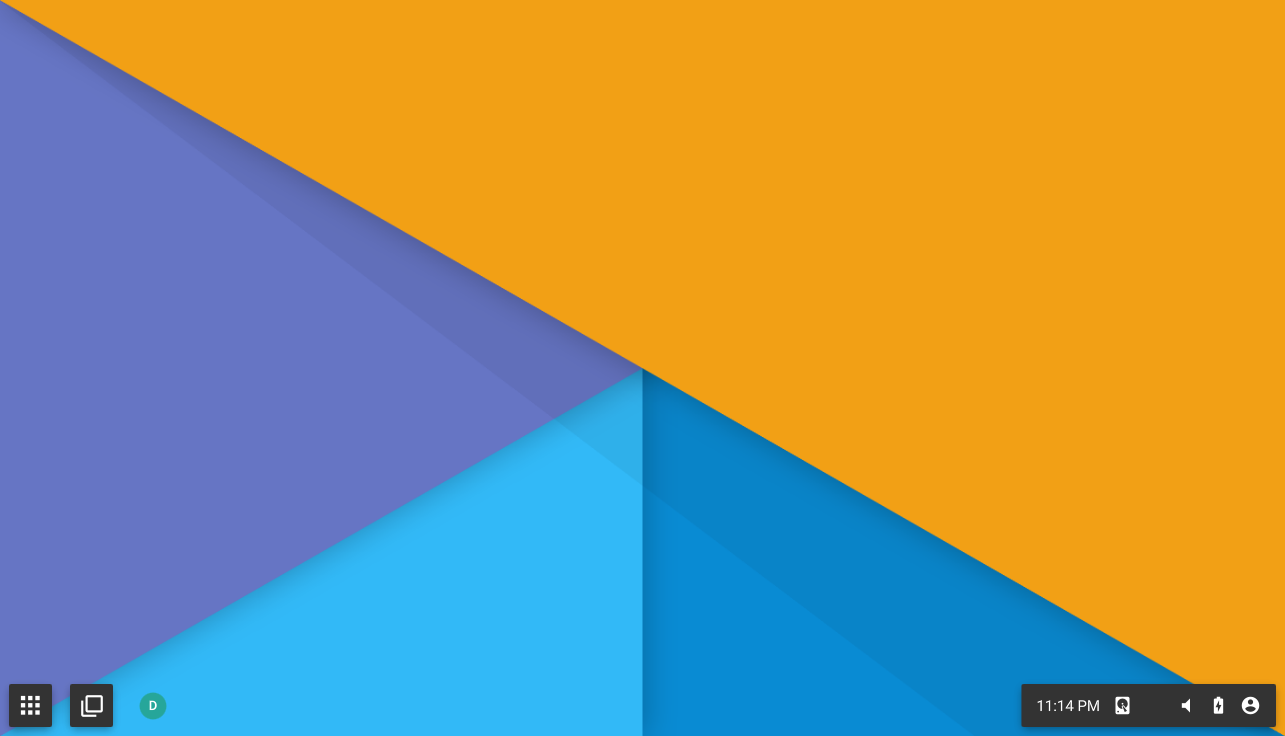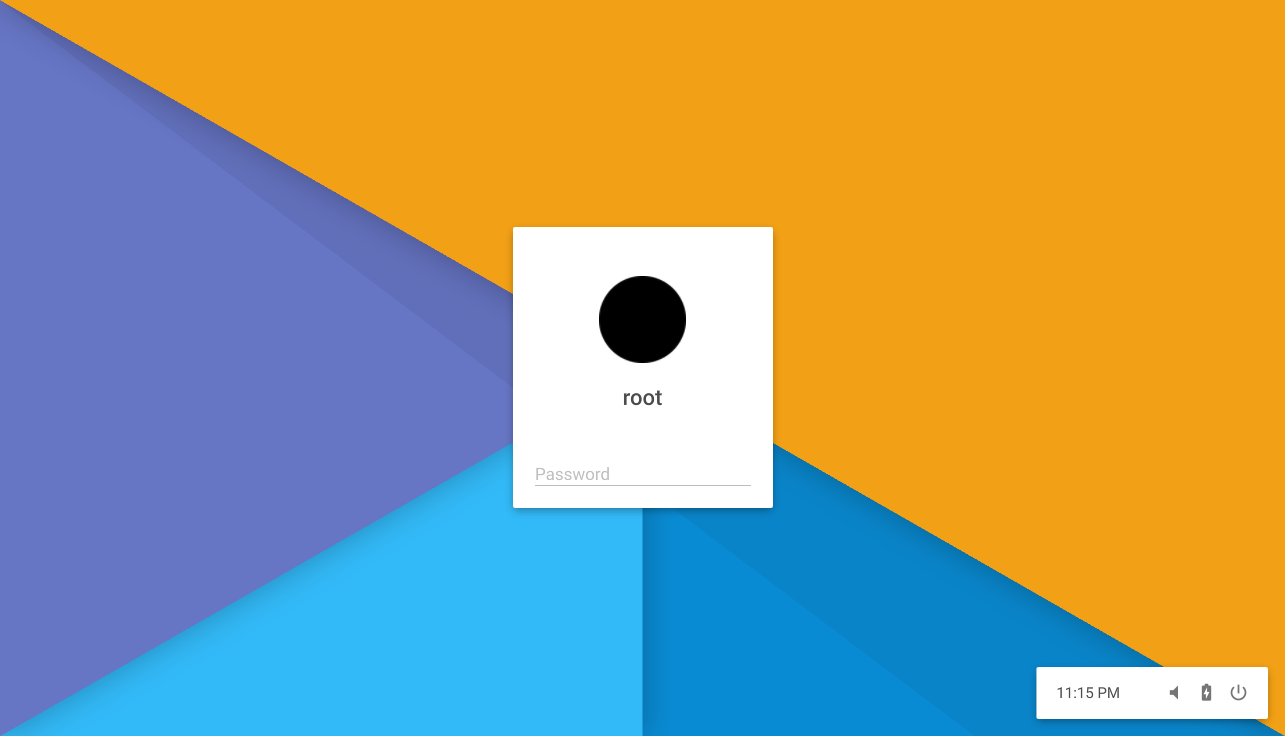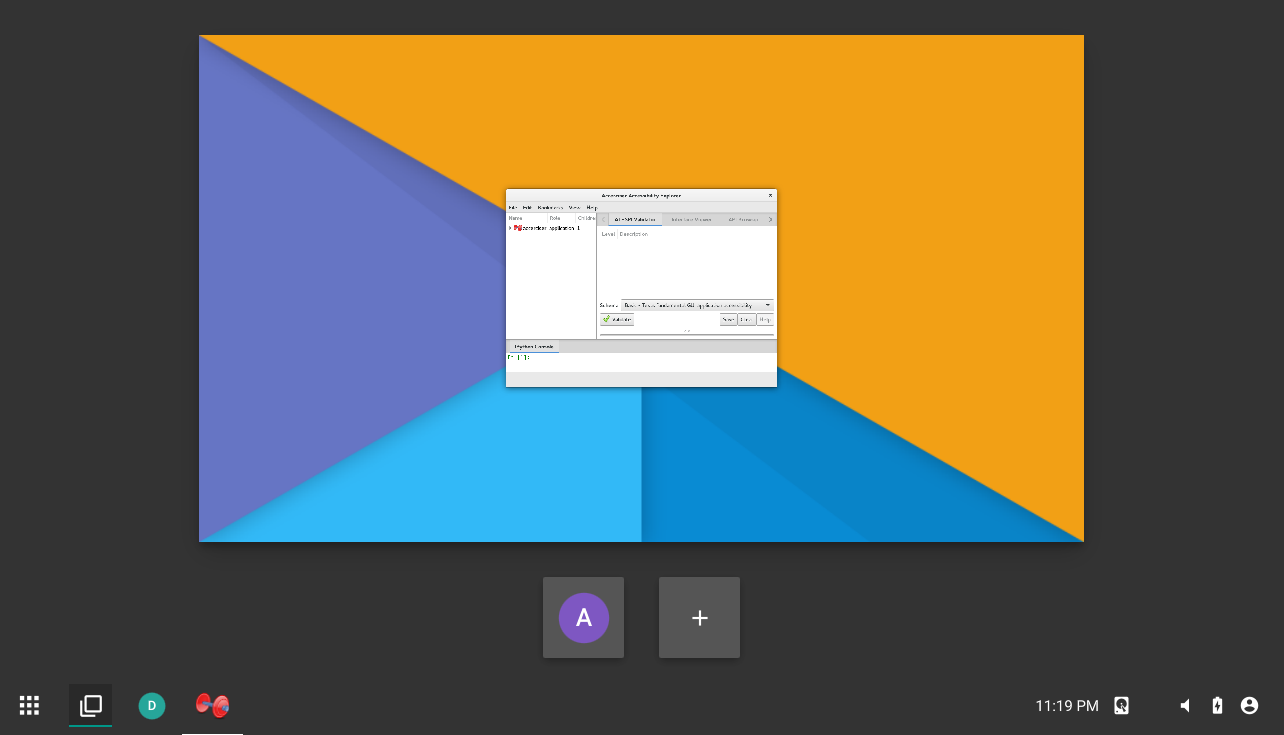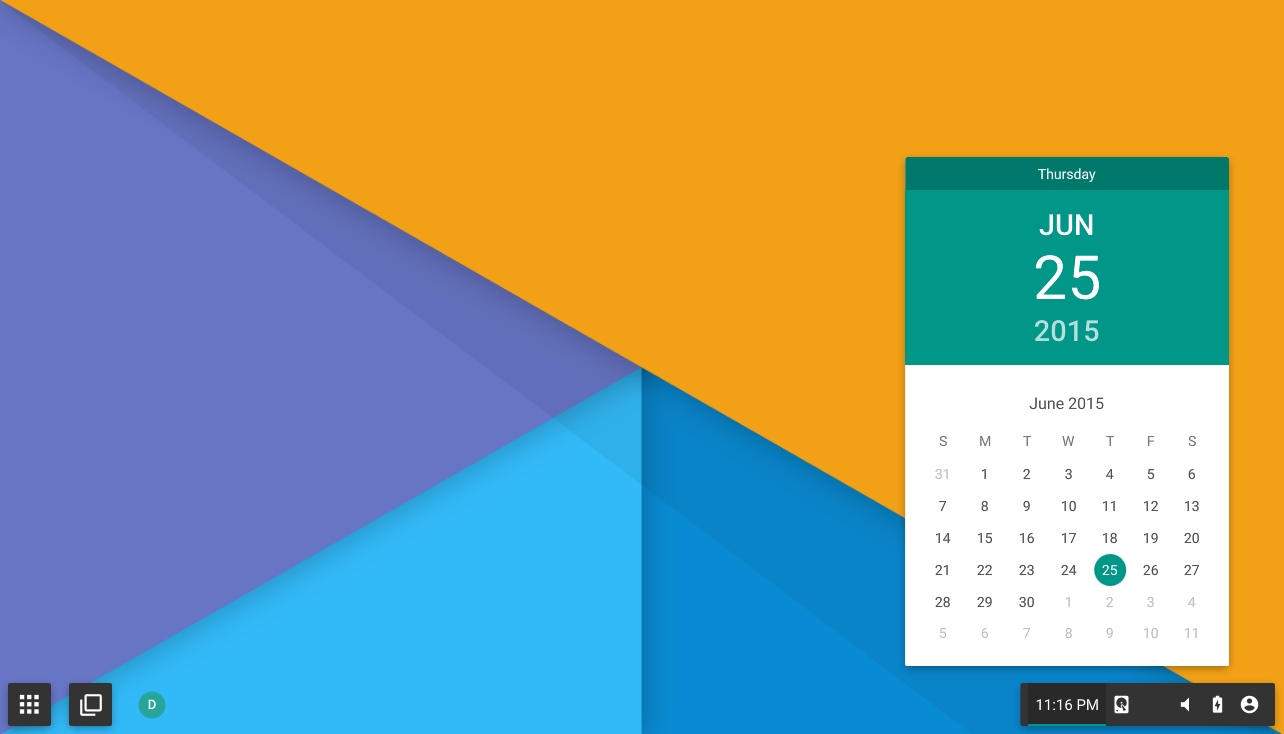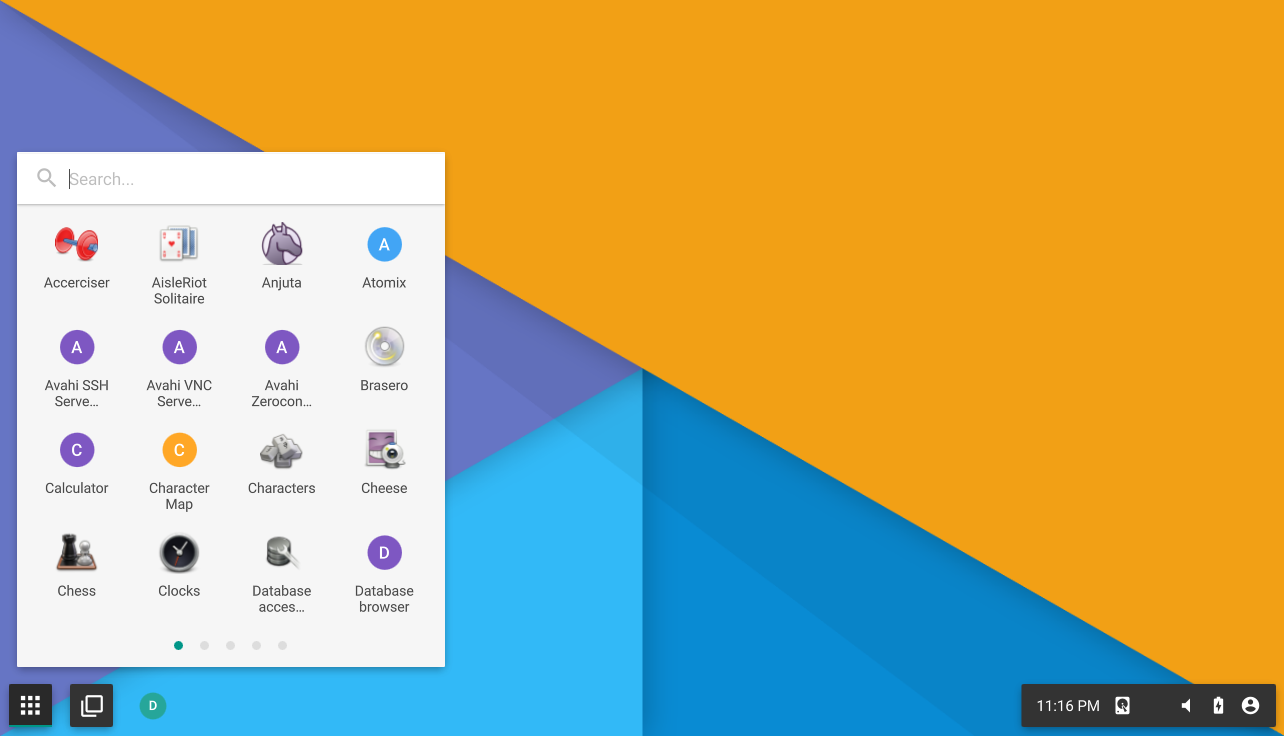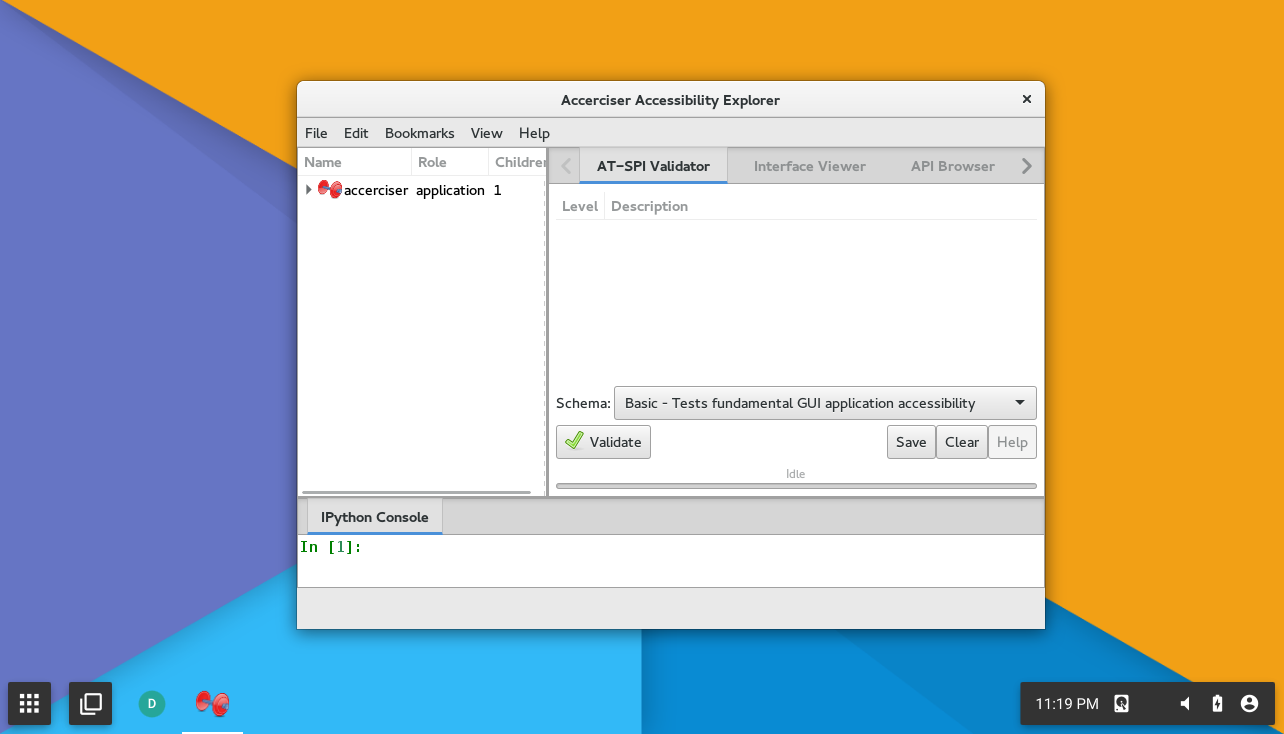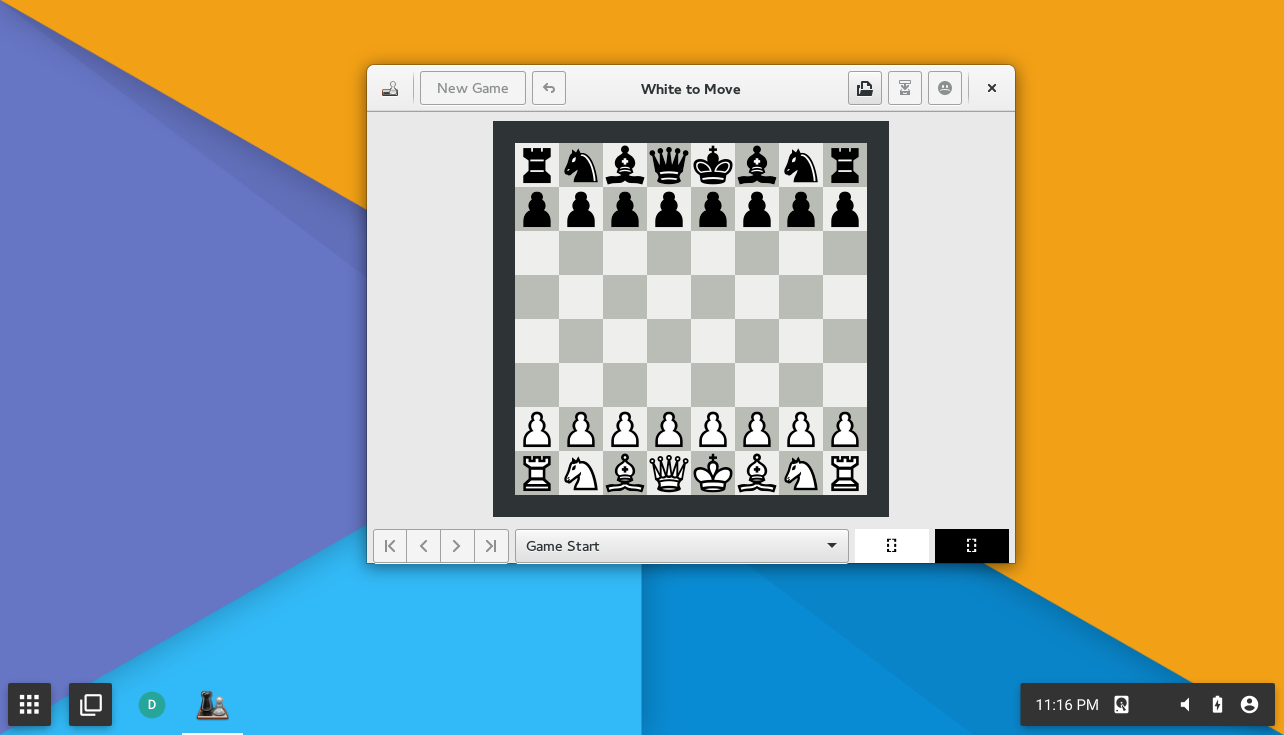Papyrosとは
Googleのマテリアルデザインガイドラインに準拠したArch LinuxベースのOSです。
現在GitHub上で絶賛開発中であり、バージョンとしてはまだプレα版となります。
α版リリースまでの開発進捗率は現時点(2015/06/26)で86%となってますので、もう少しでリリースでしょうか。
公式ではPapyroosの特徴を次のように説明しています。
- Googleマテリアルデザインに準拠したモダンデザイン
- アトミックなアップグレードとロールバック機能を備えたローリング・リリースモデル
- Gmail, Inbox, Evernoteといったウェブアプリの統合
- シンプルで使いやすいデスクトップ環境
- Qt Quickをベースとしたクロスプラットフォームなアプリ開発フレームワーク
- Papyroos用のファイルマネージャや設定アプリ
動かしてみた
先にも述べたとおりPapyrosはまだプレα版ではありますが、ArchLinux上でPapyrosを試すためのシェルが用意されているので試してみます。
環境情報
ArchLinux on Vagrant(1.7.2)+ VirtulaBox(4.3.28)
BOXファイルはこちらを利用
事前準備
X11転送によりゲストOS(ArchLinux)のデスクトップをホストOS側に表示させるための準備をします。
上記の方法だとデスクトップは立ち上がったものの下記のエラーが出て進まなかったので、
file:///usr/lib/qt/qml/Material/ProgressCircle.qml:185: Error: Incorrect argument radius
ゲストOS(ArchLinux)側でX Serverを立ち上げて試しました。
パッケージのアップグレード
$ sudo pacman -Syu
X Server関連パッケージのインストール
$ sudo pacman -S xorg-server xorg-server-utils xorg-xinit xorg-xclock xterm
X起動
$ sudo startx
Papyrosインストール~起動
リポジトリ追加
/etc/pacman.confを編集し、リポジトリを追加します。
[papyros]
SigLevel = Never
Server = http://dash.papyros.io/repos/$repo/$arch
Papyros Shellインストール
$ sudo pacman -Syu
$ sudo pacman -S papyros-shell
スクリーン設定
ウィンドウを立ち上げるためのスクリーン設定を適当なファイル(ここでは/tmp/fake-screen.json)に保存します。
{
"outputs": [
{
"mode": {
"refreshRate": 60000,
"size": {
"height": 736,
"width": 1285
}
},
"name": "Fake1",
"orientation": 2,
"position": {
"x": 0,
"y": 0
}
}
]
}
Papyros Shell実行
startxで起動したGUI環境からシェルを実行します。
# greenisland --fake-screen /tmp/fake-screen.json --shell io.papyros.shell
キタ━━━━━━(゚∀゚)━━━━━━ !!!!!
画面キャプチャとか
やはりプレα版ということでまともに動く機能はあまりありませんでしたが、せっかくなので画面キャプチャを。
ログイン
デスクトップ切替
カレンダー
スタートメニュー
今のところ16個アプリケーションが表示されてます。
【開発ツール】
- Accerciser
- Anjuta
【Avahi】
- Avahi SSH Server Browser
- Avahi VNC Server Browser
- Avahi Zeroconf
【DB】
- Database Access Control Center
- Database Browser
【ゲーム】
- Atomix
- AisleRiot Solitaire
- Chess
Accerciser
Chess
まとめ
プレα版ということで機能面についてはまだ何とも言えませんが、マテリアルデザイン準拠を謳っているだけあってレスポンシブなインタラクションは非常に気持ちいいです。
ArchLinuxベースのためシンプルかつ軽量であり、一部で流行る可能性は大いにあると思います。
開発用デスクトップとかはこれでいいんじゃないかなあ。
α版がリリースされたらもう少し本格的に検証してみたいと思います。